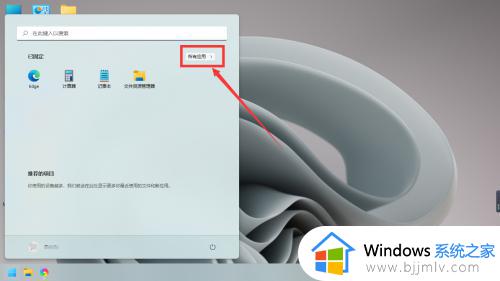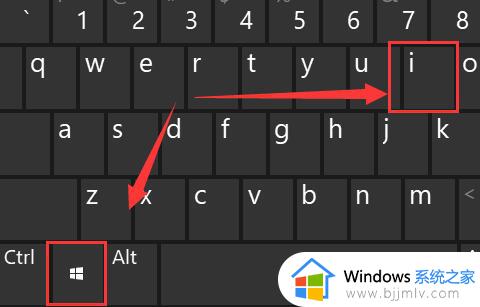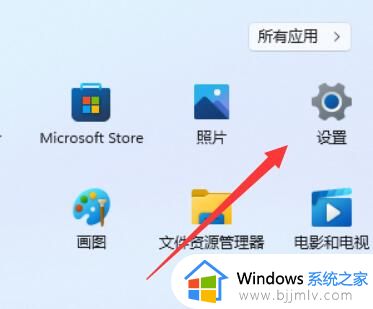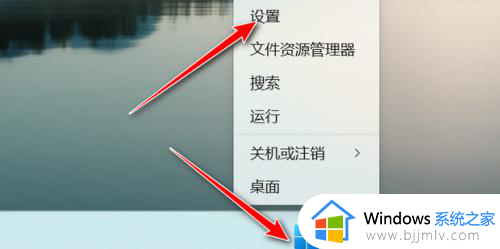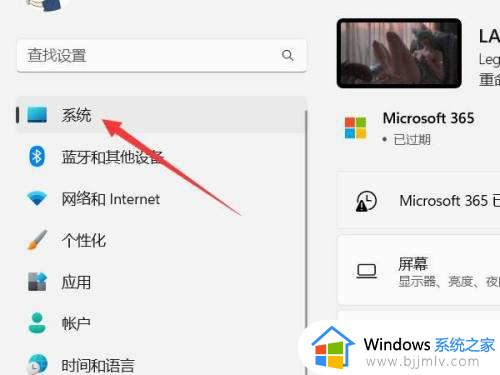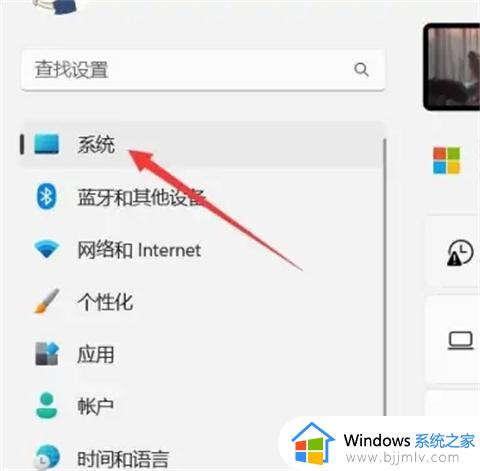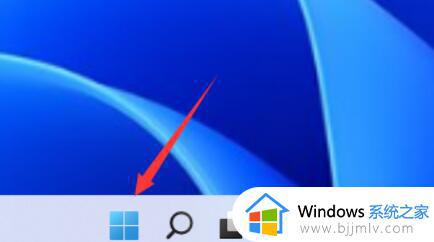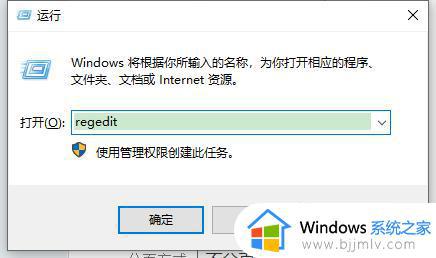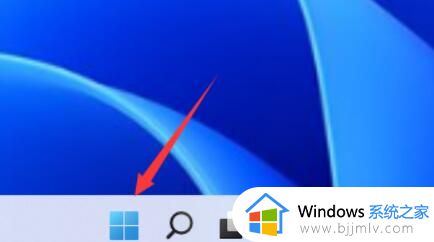win11电脑睡眠时间在哪里设置 win11更改计算机睡眠时间方法
更新时间:2024-03-07 09:45:14作者:runxin
我们在日常操作win11电脑的过程中,总是会遇到屏幕自动进入睡眠黑屏模式的情况,其实这就是win11系统中默认设置的自动睡眠时间,当然我们也可以依据自身需求来对电脑自动睡眠时间进行调整,那么win11电脑睡眠时间在哪里设置呢?今天小编就给大家介绍win11更改计算机睡眠时间方法。
具体方法如下:
1、打开电脑设置,点击系统,点击电源和电池。
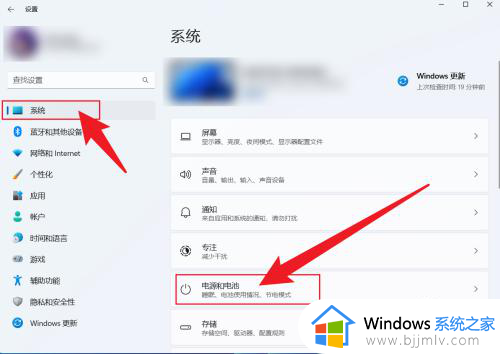
2、在打开的界面中,点击屏幕和睡眠。
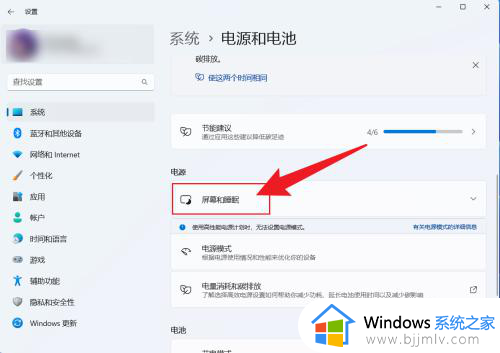
3、找到睡眠状态,设置睡眠时间即可。
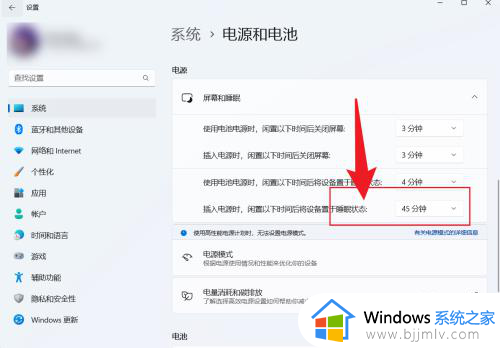
综上所述就是小编告诉大家的win11更改计算机睡眠时间方法了,还有不清楚的用户就可以参考一下小编的步骤进行操作,希望本文能够对大家有所帮助。